電子メール通知の設定
[Notification Configuration]という iManagerの役割を使用すると、電子メールサーバを指定し、電子メール通知のテンプレートをカスタマイズできます。
パスワード同期およびパスワードセルフサービスから自動化された電子メールをユーザに送信するために、電子メールのテンプレートが提供されています。
テンプレートを作成する必要はありません。テンプレートは、それらを使用するアプリケーションにより提供されます。電子メールテンプレートは、eDirectoryのテンプレートオブジェクトで、通常は、ツリーのルートにあるセキュリティコンテナに配置されています。これらはeDirectoryオブジェクトですが、iManagerインタフェースからのみ編集することをお勧めします。
これはモジュラフレームワークです。電子メールテンプレートを使用する新しいアプリケーションが追加された場合、テンプレートは、それを使用するアプリケーションとともにインストールできます。
Identity Managerでは、パスワード同期およびパスワードを忘れた場合の通知のためのテンプレートが提供されています。iManagerインタフェースでの選択に基づき、電子メールを送信するかどうかが制御されます。
パスワードを忘れた場合は、電子メールを送信する[Forgotten Password]のいずれかのアクションについてパスワードをユーザに電子メールで送信するか、パスワードヒントをユーザに電子メールで送信するかのどちらか1つを選択した場合にのみ電子メール通知が送信されます。このオプションの設定に使用するページについては、ユーザへのパスワードを忘れた場合のセルフサービスの提供を参照してください。
パスワード同期は、パスワード同期処理の失敗についてのみ、および指定するドライバについてのみ電子メールを送信するよう設定されます。このオプションの設定に使用するページについては、グローバル設定値を使用して作成するパスワード同期設定の最後の図を参照してください。SMTP認証情報がドライバポリシーに含まれていることも確認する必要があります。
この節では、次の項目について説明します。
- 前提条件
- 電子メール通知を送信するためのSMTPサーバの設定
- 通知のための電子メールテンプレートの設定
- ドライバポリシーでのSMTP認証情報の提供
- 電子メール通知テンプレートへの独自の置換タグの追加
- 電子メール通知の管理者への送信
- 電子メール通知テンプレートのローカライズ
前提条件
- eDirectoryユーザがInternet EMail Address属性に入力済みであることを確認します。
- パスワード同期の電子メール通知を使用する場合は、パスワード同期化のドライバポリシーにSMTPサーバのパスワードが含まれていることを確認します。ドライバポリシーでのSMTP認証情報の提供を参照してください。
- 電子メールアドレスを入力していないユーザがいる可能性がある場合や、すべての失敗操作の通知の電子メールレコードが必要な場合は、ユーザだけではなく、パスワード管理者アカウントにも電子メール通知を送信するよう選択することを検討します。この電子メールアドレスは、DirXML Scriptポリシーの[To]フィールドに入力されている必要があります。詳細については、電子メール通知の管理者への送信を参照してください。
- eDirectoryおよびIdentity ManagerがUNIXサーバ上にある場合は、サーバは電子メールテンプレートオブジェクトのレプリカを保存する必要があります。レプリカは、ルートにあるセキュリティコンテナに格納されるため、サーバにはルートパーティショのレプリカも必要です。
電子メール通知を送信するためのSMTPサーバの設定
-
iManagerで、[Notification Configuration]>[Configure E-mail Server]の順にクリックします。
次のページが表示されます。
![[Configure SMTP server]インタフェース](../graphics/nc_configemailserver_a.gif)
-
次の情報を入力します。
- ホスト名
- 管理者など、電子メールメッセージの[From]フィールドに表示する名前
- 必要に応じ、サーバに対して認証するためのユーザ名およびパスワード
-
[Close]をクリックします。
-
DirXMLドライバでパスワード同期を使用しており、電子メール通知機能を使用する場合は、次の作業も必要です。
-
電子メールを送信する前にSMTPサーバで認証が必要な場合、ドライバポリシーにパスワードが含まれていることを確認します。手順については、ドライバポリシーでのSMTP認証情報の提供を参照してください。
ステップ 2にある[Configure E-Mail Server]ページで指定する認証情報は、パスワードを忘れた場合の通知には十分ですが、パスワード同期の通知には不十分です。
-
変更に伴いアップデートする必要のあるDirXMLドライバを再起動します。
ドライバはテンプレートおよびSMTPサーバ情報を、起動時のみ読み込みます。
-
-
通知のための電子メールテンプレートの設定の説明に従い、電子メールテンプレートをカスタマイズします。
メッセージを送信する機能を使用する場合は、電子メールサーバの設定後、電子メールテンプレートを使用するアプリケーションから電子メールメッセージを送信できます。
通知のための電子メールテンプレートの設定
テンプレートをカスタマイズして独自のテキストを使用できます。テンプレートの名前は、使用目的を示します。
-
iManagerで、[Notification Configuration]>[Modify E-mail Templates]の順にクリックします。
次の例のような、テンプレートのリストが表示されます。
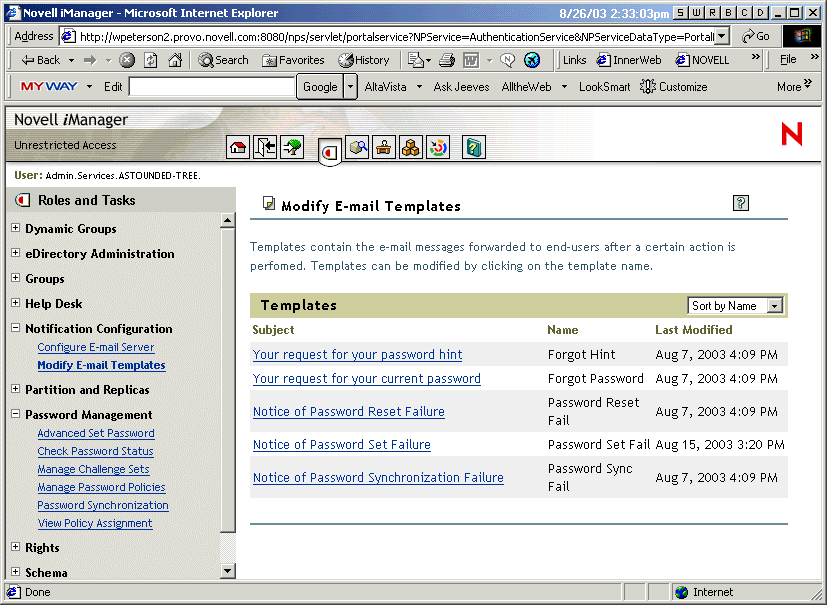
-
必要に応じてテンプレートを編集します。置換タグを追加する場合は、追加の作業が必要となることがあります。電子メール通知テンプレートへの独自の置換タグの追加の指示に従います。
-
変更に伴いアップデートする必要のあるDirXMLドライバを再起動します。
ドライバはテンプレートおよびSMTPサーバ情報を、起動時のみ読み込みます。
ドライバポリシーでのSMTP認証情報の提供
電子メール通知を送信するためのSMTPサーバの設定に従い、SMTPサーバのユーザ名およびパスワードを指定します。パスワードを忘れた場合の電子メール通知については、これで十分です。
ただし、パスワード同期の電子メール通知については、パスワードもドライバポリシーに含める必要があります。DirXMLエンジンはユーザ名にはアクセスできますがパスワードにはアクセスできないため、ドライバポリシーでパスワードを提供する必要があります。
次の条件に該当する場合は、この手順を実行する必要があります。
- SMTPサーバがセキュリティ保護されており、電子メールを送信する前に認証が必要な場合。
- Identity Managerパスワード同期をDirXMLドライバで使用している場合。
- ドライバのパスワード同期の設定で、[Notify the user of password synchronization failure via e-mail]を選択した場合。
ドライバポリシーにSMTPサーバのパスワードを追加する
-
パスワード同期を使用するために必要なポリシーがドライバに含まれていることを確認します。
必要なポリシーは、サンプルドライバ設定で提供されています。また、Identity Managerパスワード同期をサポートするための、既存のドライバ設定のアップグレードに従い、追加することもできます。
-
iManagerで、[DirXML Management]>[Overview]の順にクリックします。ドライバセットを検索するか、対象のドライバセットを含むコンテナを参照して選択します。
ドライバセットのグラフィック画面が表示されます。
-
[DirXML Overview]で、ドライバのアイコンをクリックします。
ドライバ設定のグラフィック画面が表示されます。
-
[Do Send E-mail from Template]アクションを含むルールで、SMTPサーバのパスワードを指定します。
たとえば、サンプルドライバ設定を使用している場合、次のパスワード同期ポリシーを変更する必要があります。
次の図は、パスワードを必要とする[Do Send E-mail from Template]アクションの例を示します。
![[Do Send E-mail from Template]アクションと、SMTPサーバ認証のためのパスワードのフィールド](../graphics/nc_addpwdtopolicy_a.gif)
eDirectoryに保存されている場合、パスワードは不明です。
電子メール通知テンプレートへの独自の置換タグの追加
電子メール通知テンプレートには、デフォルトで定義されているタグがいくつかあり、これらを使用すると、ユーザへのメッセージを簡単にパーソナライズできます。また、独自のタグを追加することもできます。
タグを追加できるかどうかは、電子メールテンプレートを使用するアプリケーションによって異なります。
この節では、次の項目について説明します。
パスワード同期の電子メール通知テンプレートへの置換タグの追加
パスワード同期の電子メール通知テンプレートには置換タグを追加できます。ただし、追加されたタグは、電子メール通知テンプレートを参照するすべてのパスワード同期化ポリシールールに定義しないと使用できません。[Do Send Email From Template]アクションを使用する場合、テンプレート内で宣言される置換タグはすべて、アクションの子arg-strings要素で定義する必要があります。
たとえば、Identity Managerでは、電子メール通知テンプレートに含まれるデフォルトの置換タグを提供しています。Identity Managerでは、デフォルトのパスワード同期化ポリシーも、ドライバ設定で提供されています。電子メールテンプレートで提供されるデフォルトのタグもそれぞれ、電子メールテンプレートが使用するパスワード同期のポリシーの各ルールで定義されています。たとえば、UserGivenNameタグは、Password Set Failという名前の電子メールテンプレートで定義されているデフォルトのタグの1つです。[Send e-mail on a failure when subscribing to passwords]という名前のポリシールールは、[Do Send Email From Template]アクションの電子メールテンプレートを参照します。このルールは、パスワード同期化のエラーの通知をユーザに送信するために、ポリシーで使用されます。同じUserGivenNameタグは、そのルールでarg-string要素として定義されます。
この例のように、追加する新しい各タグは、電子メールテンプレートと、その電子メールテンプレートを参照するポリシールールの両方で定義する必要があります。これは、ユーザに電子メールを送信する場合に、DirXMLエンジンが置換タグの代わりに正しいデータを挿入する方法を認識できるようにするためです。
例として、Identity Managerに付属のDirXMLドライバ設定にあるタグを参照できます。
次のガイドラインに注意してください。
- 電子メールテンプレートで置換タグと呼ばれる項目は、Policy Builderのコンテキストではトークンと呼ばれます。
- この節の手順で説明するように、置換タグの引数文字列の定義を簡略化するには、Policy Builderを使用します。
- 追加するタグは、次のどれかに定義できます。
- ユーザのSourceまたはDestinationの属性
パスワードを忘れた場合の電子メールテンプレートにタグを追加する場合とは異なり、eDirectoryのユーザオブジェクトにある属性と同じ名前を持つタグを追加しただけでは、そのタグを使用できません。パスワード同期化の電子メール通知テンプレートと使用するすべてのタグと同様に、電子メールテンプレートを参照するポリシーでも、タグを定義する必要があります。
- グローバル設定値(GCV)
- XPATH式
eDirectoryユーザ属性に限定されている、パスワードを忘れた場合のための電子メールテンプレートにあるタグとは対照的です。
- ユーザのSourceまたはDestinationの属性
- パスワードを忘れた場合の電子メールテンプレートにタグを追加する場合は、eDirectoryのユーザ属性の正確な名前を使用する必要がありますが、置換タグには任意の名前を付けることができます。ただし、電子メールテンプレートを参照するポリシーのタグの定義に使用される名前と一致することが必要です。
ポリシーにタグを定義するには、電子メール通知テンプレートを参照するポリシーすべてを検索し、Policy Builderを使用してそれらにタグを追加します。
-
電子メール通知テンプレートを参照するポリシーをすべて検索します。
電子メール通知テンプレートを参照するポリシーをすべて確実に検索する1つの方法は、ドライバ設定をエクスポートし、XMLで、電子メール通知テンプレートと同じ名前のテンプレートを持つdo-send-e-mailアクションを検索することです。
-
各ポリシーで、テンプレートを参照する各ルールを編集します。iManagerで、[DirXML Management]>[Overview]の順にクリックします。編集するポリシーのあるドライバを含むドライバセットを選択します。
-
編集するポリシーが設定されているドライバのアイコンをクリックします。
-
編集するポリシーを含むポリシーのセットをクリックします。
たとえば、Identity Managerに付属するeDirectoryドライバ用のドライバ設定には、パスワード同期化の両方の電子メール通知テンプレートを参照するInput Transformation (入力変換)ポリシーセットのポリシーが含まれます。
-
ポリシーをクリックした後、[Edit]をクリックします。
たとえば、Password(Pub)-Sub Email Notifications (パスワード(発行者)-加入者の電子メール通知)ポリシーを編集していた場合は、次のページで[Edit]をクリックします。
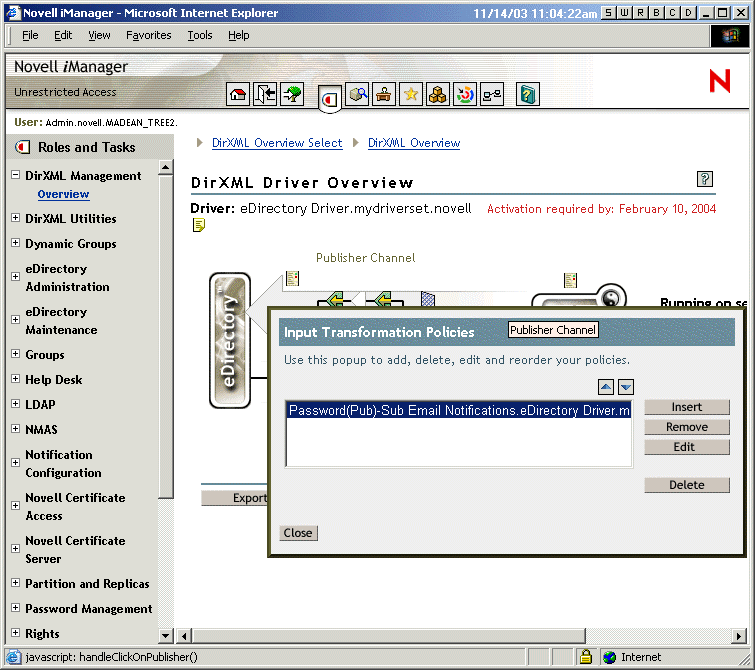
-
開かれたルールのリストから、電子メール通知テンプレートを参照するルールをクリックします。
たとえば、Password(Pub)-Sub Email Notifications (パスワード(発行者)-加入者の電子メール通知)ポリシーでは、このようなルールのリストが表示されます。これらのルールは両方とも、パスワード同期化の電子メールテンプレートの1つを参照します。両方のテンプレートにタグを追加する場合は、両方のルールを編集する必要があります。
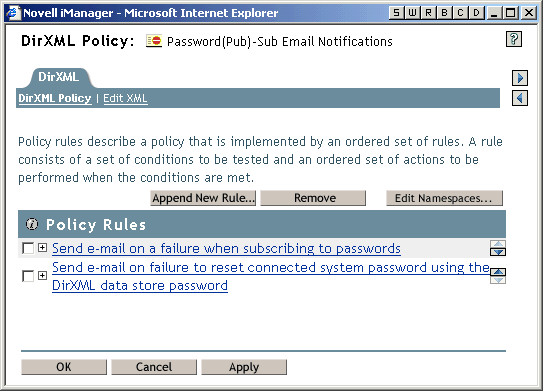
最初のルールをクリックすると、次のページが表示されます。
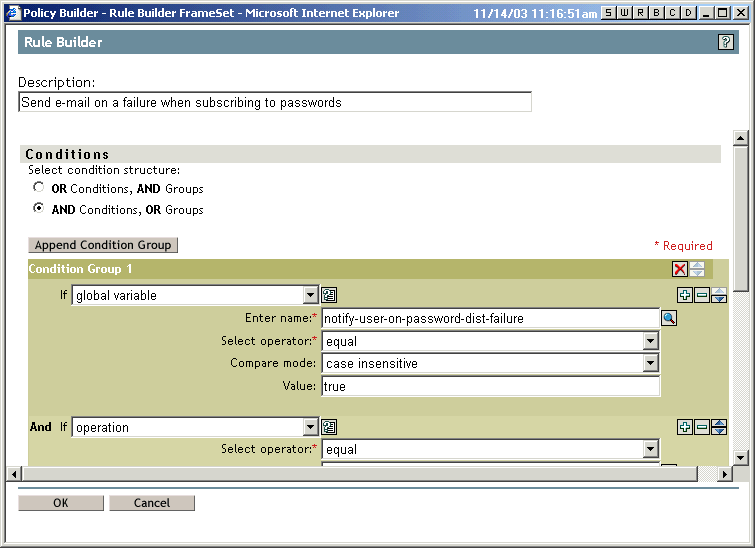
-
アクションが表示されるルールのセクションまで、スクロールします。
たとえば、次のセクションが表示されるまでスクロールします。
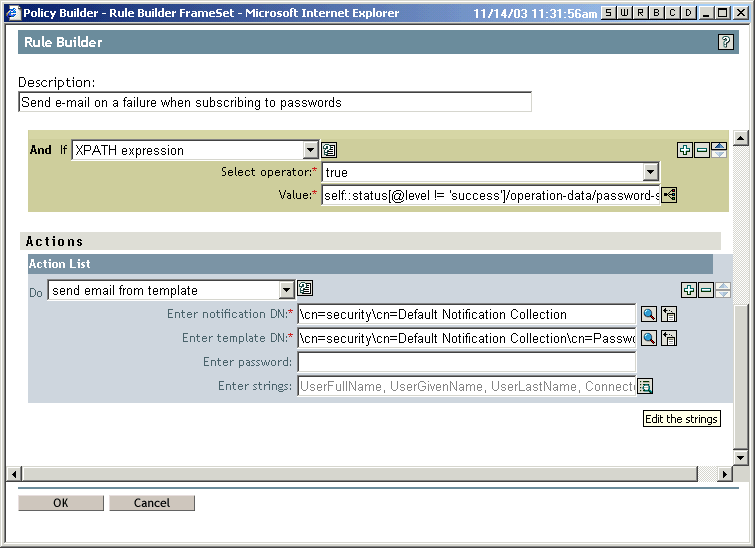
-
[Do Send Email from Template]ルールでは、[Enter strings]フィールドの参照ボタン
 をクリックします。[String Builder]が開きます。
をクリックします。[String Builder]が開きます。この例のルールでは、次の図のような文字列のリストが表示されます。電子メール通知テンプレートに使用されるデフォルトのタグは、このように、DirXMLドライバ設定の一部である、パスワード同期化ポリシーですでに定義されています。デフォルトのタグは、例として使用できます。
![[String Builder]ページ](../graphics/psync_edit_mail_rule4_stringbuilder_a.gif)
-
電子メール通知テンプレートで使用するタグを定義するには、[Append New String]をクリックします。タグの名前を入力します。電子メール通知テンプレートで使用する名前と完全に同じ名前を入力してください。
-
[String tokens]フィールドで、参照ボタン
 をクリックし、タグを定義します。
をクリックし、タグを定義します。 [Argument Builder]ページが開きます。このページでは、電子メール通知テンプレートでこのタグを使用した場合にどの値を引用するかを指定します。以下のタグを定義できます。
- ユーザの送信元または送信先の属性
パスワードを忘れた場合の電子メールテンプレートにタグを追加する場合とは異なり、eDirectoryのユーザオブジェクトにある属性と同じ名前を持つタグを追加しただけでは、そのタグを使用できません。パスワード同期化の電子メール通知テンプレートと使用するすべてのタグと同様に、電子メールテンプレートを参照するポリシーでも、タグを定義する必要があります。
- グローバル設定値(GCV)
- XPATH式
次の図は、タグの定義に使用するページの例を示します。
![[String Builder]ページ](../graphics/psync_edit_mail_rule5_stringbuilder_a.gif)
タグの定義が終了したら[OK]をクリックします。タグが[String Builder]ページに文字列の1つとして表示されます。
- ユーザの送信元または送信先の属性
-
[OK]をクリックしてすべてのページを終了し、ポリシーの変更を保存します。
-
電子メール通知テンプレートを参照するすべてのポリシーのルールを編集するには、この手順を繰り返します。
-
ポリシーで定義したタグを電子メール通知テンプレートに追加します。ポリシーで使用した名前と完全に同じ名前を使用します。
これにより、電子メール通知テンプレートの本文で、タグの名前を使用できるようになります。
-
変更内容を保存して、ドライバを再起動します。
電子メール通知の管理者への送信
デフォルトの設定では、電子メール通知はユーザに対してのみ送信されます。Identity Managerに付属のポリシーでは、影響するユーザのeDirectoryオブジェクトの電子メールアドレスを使用します。
ただし、パスワード同期化のポリシーでは、電子メール通知を管理者に対しても送信できるよう設定できます。設定するには、ポリシーの1つのDirXMLスクリプトを変更する必要があります。
管理者の電子メールアドレスとトークンを定義し、管理者にブラインドコピーを送信します。
管理者にコピーを送信するには、電子メールを作成するポリシー(通知を送信するためにポリシーが電子メールアドレスを検索するPublishPasswordEmails.xmlなど)を変更し、追加の<arg-string>要素と管理者の電子メールアドレスを追加する必要があります。次に、追加するarg-string要素の例を示します。
<arg-string name="to">
<token-text>Admin@company.com</token-text>
</arg-string>
変更後、必ずドライバを再起動するようにしてください。
電子メール通知テンプレートのローカライズ
次のことに注意してください。
- デフォルトのテンプレートは英語で表記されていますが、他の言語を使用するようテキストを編集できます。
- ポリシーのarg-stringトークン定義と置換タグの名前が一致するよう、置換タグの名前と定義は英語のままでなければなりません。
- パスワードを忘れた場合の電子メール通知についてのみ、電子メールのエンコード方法を指定するために、portalservlet.propertiesファイルに設定を追加する必要があります。次に例を示します。
ForgottenPassword.MailEncoding=EUC-JP
この設定が存在しない場合、電子メール変換にエンコードは使用されません。
- パスワードを忘れた場合の電子メールメッセージについては、<mail>、<message>、および<attachment>の各要素にcharsetという名前のXML属性を指定できます。
これらの要素の使用の詳細については、電子メールテンプレートについて説明している『DirXML Driver for Manual Task Service Implementation Guide』を参照してください。